
Mündəricat:
- Addım 1: Başlayaq
- Addım 2: Proqramın Quraşdırılması
- Addım 3: Master Control Board -u quraşdırın: Əsas Control Board -u Kaydırıcının Baza üzərinə qoyun
- Addım 4: Yuvanı Qurun: Yuvanı Kaydırıcının Müvafiq Vəziyyətinə qoyun
- Addım 5: Ultrasonik Sensoru Qurun: Ultrasonik Sensoru Kaydırıcının Müvafiq Vəziyyətinə qoyun; Ultrasonik Sensoru Genişləndirmə Kartının D10-D11 Portuna qoşun
- Addım 6: Rəng Sensorunu Qurun: Rəng Sensorunu Genişləndirmə Kartının IIC Portuna qoşun
- Addım 7: LCD Ekranı Qurun: LCD Ekranı Genişləndirmə Kartının IIC Portuna qoşun
- Addım 8: UArm Güc Terminalını Qurun: UArm Elektrik Xəttini Əsas Nəzarət Kartına qoşun
- Addım 9: USB Tip C Xətini Qurun: C Tipi Xəttini Əsas İdarə Heyətinə qoşun
- Addım 10: UArm 30P Alt Genişləndirmə Lövhəsini Qurun: UArm 30P Alt Uzatma Kartını UArm -in arxasına quraşdırın
- Addım 11: Sabit UArm: UArm'ı Sürgü Montaj Plakasına yapışdırın
- Addım 12: UArm Gücünü və USB Kabelini qoşun: UArm Elektrik Xəttini və C Tipi Rabitə Kabelini UArm -ə qoşun
- Addım 13: Əməliyyat
- Addım 14: UArm -ı Başlanğıc nöqtəsinə köçürün: Ultrasonik Sensorun Sonuna Yaxın, Amma Biraz Yer buraxmağı Unutmayın
- Addım 15: Güc düyməsini basın
- Addım 16: Bütün Sistemi Gücləndirmək üçün 12V Güc Adaptoru istifadə edin, sonra UArm İlkin Vəzifəyə çatacaq
- Addım 17: Kubu Rəng Sensoruna qoyun və UArm -in tutmasını gözləyin
- Addım 18: Firmware Reset
- Addım 19: Firmware yenidən yazıldı
- Addım 20: Arduino IDE -də Firmware açın və Aşağıda Göstərilən Parametrlərlə Firmware Arduino Mega2560 -a göndərin
- Müəllif John Day [email protected].
- Public 2024-01-30 07:47.
- Son dəyişdirildi 2025-01-23 12:54.



Hər kəsə salam, son yazımdan xeyli vaxt keçdi. Və geri qayıtdıq! Sizə yeni bir şey göstərmək və əldə etdiyimizi görmək üçün uArm ilə birləşdirmək istəyirik. Əslində uArm üçün milyonlarla şey edilə bilər, amma bu gün etdiyimiz işlər xüsusi bir şeydir. Ultrasonik sensor və rəng sensoru ilə, sürgü uArm -ə avtomatik olaraq bir kubu bir tərəfdən digərinə daşımağa imkan verir.
Tamam, başlayaq. Bunu həyata keçirmək üçün bir neçə addım var.
Addım 1: Başlayaq
Avadanlıq:
1. Sürgü * 1
2. uArm Swift Pro* 1
3. Hədəf Obyekti (Qırmızı Küp, Yaşıl Küp, Sarı Küp)* 1
4. USB Tip C xətti və uArm 30P Alt Genişləndirmə Plakası * 1
5. LCD * 1
6. Rəng Sensoru * 1
7. Ultrasonik Sensor * 1
8. İdarəetmə lövhəsi * 1
9. Çəkmə Zənciri * 1
10. Güc adapteri * 1
Proqram təminatı:
1. Arduino IDE
2. Arduino Mega 2560 üçün Slider.ino
3. uArm üçün uArmSwiftPro_2ndUART.hex
Addım 2: Proqramın Quraşdırılması
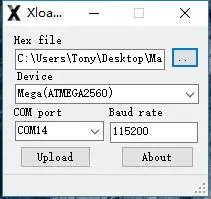
1. Onaltını yükləyin.
2. XLoader yükləyin və çıxarın.
3. XLoader proqramını açın və sol altdakı açılan menyudan uArm -in COM portunu seçin.
4. "Cihaz" başlıqlı açılan siyahıdan uyğun cihazı seçin.
5. Xloader -in cihaz üçün düzgün ötürmə sürətini təyin etdiyini yoxlayın: Mega üçün 115200 (ATMEGA2560).
6. İndi hex faylınıza baxmaq üçün formanın sağ üst tərəfindəki göz düyməsini istifadə edin.
7. Hex faylınız seçildikdən sonra "Yüklə" düyməsini basın. Yükləmə prosesinin bitməsi ümumiyyətlə 10 saniyə çəkir. Tamamlandıqdan sonra XLoader -in sol alt küncündə neçə bayt yükləndiyini bildirən bir mesaj görünəcək. Səhv olarsa, bunun əvəzinə yüklənən ümumi baytı göstərər. Adımlar oxşar olmalıdır və əmr istəyi vasitəsilə edilə bilər.
Addım 3: Master Control Board -u quraşdırın: Əsas Control Board -u Kaydırıcının Baza üzərinə qoyun

Addım 4: Yuvanı Qurun: Yuvanı Kaydırıcının Müvafiq Vəziyyətinə qoyun

Addım 5: Ultrasonik Sensoru Qurun: Ultrasonik Sensoru Kaydırıcının Müvafiq Vəziyyətinə qoyun; Ultrasonik Sensoru Genişləndirmə Kartının D10-D11 Portuna qoşun
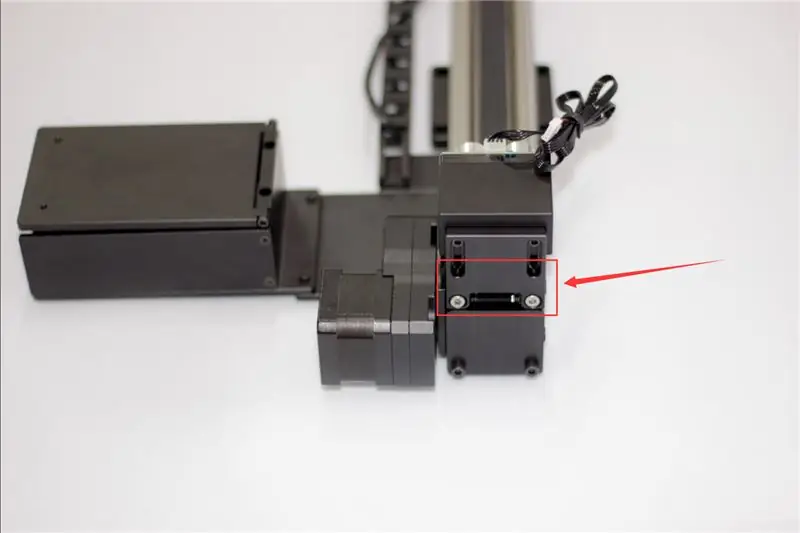

Addım 6: Rəng Sensorunu Qurun: Rəng Sensorunu Genişləndirmə Kartının IIC Portuna qoşun

Addım 7: LCD Ekranı Qurun: LCD Ekranı Genişləndirmə Kartının IIC Portuna qoşun

Addım 8: UArm Güc Terminalını Qurun: UArm Elektrik Xəttini Əsas Nəzarət Kartına qoşun

Addım 9: USB Tip C Xətini Qurun: C Tipi Xəttini Əsas İdarə Heyətinə qoşun

Addım 10: UArm 30P Alt Genişləndirmə Lövhəsini Qurun: UArm 30P Alt Uzatma Kartını UArm -in arxasına quraşdırın

Addım 11: Sabit UArm: UArm'ı Sürgü Montaj Plakasına yapışdırın

Addım 12: UArm Gücünü və USB Kabelini qoşun: UArm Elektrik Xəttini və C Tipi Rabitə Kabelini UArm -ə qoşun
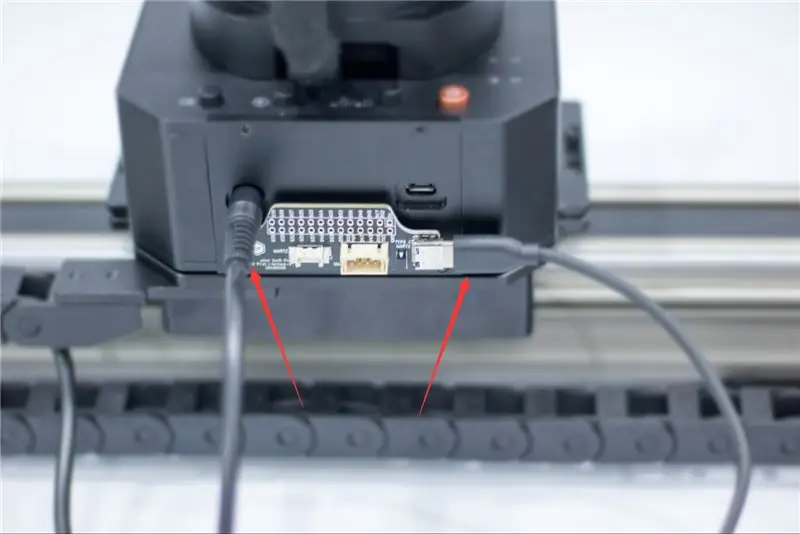
Addım 13: Əməliyyat
Quraşdırmanı bitirdikdən sonra növbəti nə olacaq?
İşlətməyin vaxtı gəldi !!!
Addım 14: UArm -ı Başlanğıc nöqtəsinə köçürün: Ultrasonik Sensorun Sonuna Yaxın, Amma Biraz Yer buraxmağı Unutmayın

Addım 15: Güc düyməsini basın
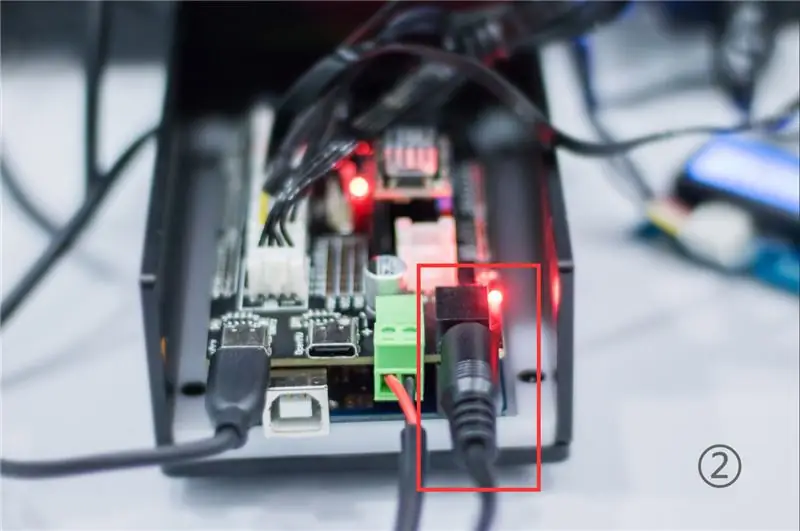
Addım 16: Bütün Sistemi Gücləndirmək üçün 12V Güc Adaptoru istifadə edin, sonra UArm İlkin Vəzifəyə çatacaq

Addım 17: Kubu Rəng Sensoruna qoyun və UArm -in tutmasını gözləyin

İlk dəfə istifadə etdiyimiz zaman rəng sensoru mövqeyini uArm mövqeyinə uyğunlaşdırın.
*İndi üç rəng dəstəklənir: Qırmızı, Sarı və Yaşıl.
Addım 18: Firmware Reset
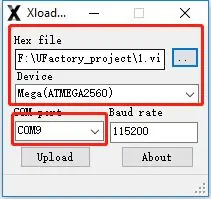
İlk addımda uArm Swift Pro -a kaydırıcı üçün xüsusi bir proqram təminatı əlavə edildi. Xüsusi proqram təminatı uArm və uArm Studio arasındakı əlaqəni dayandıracaq. UArm Studio ilə uArm idarə etmək istəyirsinizsə, firmware proqramını yenidən qurmaq üçün aşağıdakı adımları yerinə yetirin:
1. uArm Swift Pro -nu kompüterinizə qoşun, XLoader -i açın və swiftpro3.2.0.hex yükləyin.
2. HeAxı uArm Swift Pro -ya yükləmək üçün "yüklə" düyməsini basın.
Addım 19: Firmware yenidən yazıldı

Arduino Mega2560 firmware göndərilməzdən əvvəl qurulmuşdur. Firmware-nin yenidən yazılması lazımdırsa, aşağıdakı addımlara müraciət edin:
Proqram yükləyin: Arduino Mega 2560 üçün Slider.ino
(2) Mega2560 -ı USB kabel vasitəsilə kompüterə qoşun.
Addım 20: Arduino IDE -də Firmware açın və Aşağıda Göstərilən Parametrlərlə Firmware Arduino Mega2560 -a göndərin
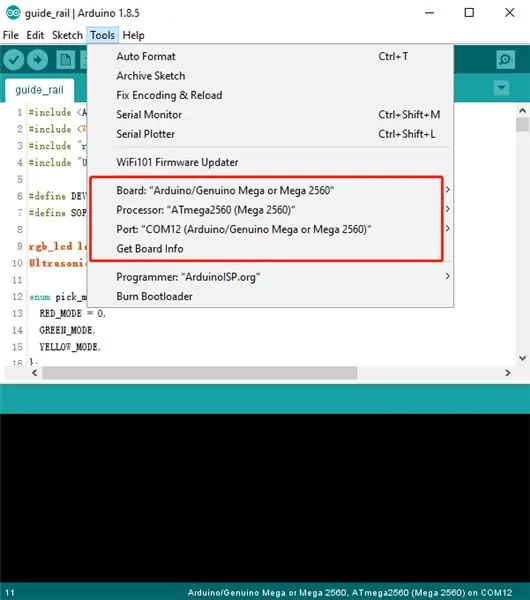
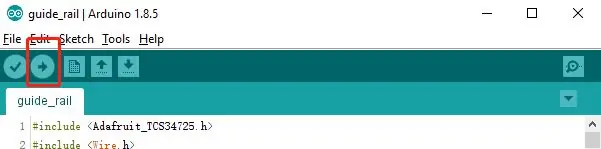
Tamam, bu gün sizinlə bölüşmək istədiyim hər şey budur. Ümid edirik ki, bu sevimli Slider ilə uArm oynamaqdan zövq alırsınız!
_
UFACTORY Team tərəfindən yaradılmışdır
E -poçt: [email protected]
Facebook: @Ufactory2013
Rəsmi veb: www.ufactory.cc
Tövsiyə:
MPU6050 -ni ESP32 ilə birləşdirmək: 4 addım

MPU6050 -ni ESP32 ilə birləşdirmək: Bu layihədə MPU6050 sensorunu ESP32 DEVKIT V1 lövhəsi ilə birləşdirəcəyəm. Bu tək modulda həm akselerometr, həm də girometr sensorlar mövcuddur. Akselerometr
Nəhəng Yarasalar- Pixlr istifadə edərək iki fotoşəkili necə birləşdirmək olar: 7 addım

Nəhəng Yarasalar- Pixlr-dən istifadə edərək iki fotoşəkili necə birləşdirmək olar: Qayalı dağların qərb yamacındakı düz zirvələrdə, araşdırdığım yolda bu işarəyə rast gəldim. "Yarasaların, mağaraların və mədənlərin qorunması üçün İNSAN GİRİŞİNƏ BAĞLIDIR" yazıldı. Bunun özünəməxsus olduğunu düşündüm, çünki
Taymer funksiyası ilə TV pultu ilə ev cihazlarını necə idarə etmək olar: 7 addım (şəkillərlə)

Taymer Fonksiyonu ilə TV Uzaqdan Ev Məişət Cihazlarına Necə Nəzarət Edilir: İstehlak bazarına 25 il girdikdən sonra da, infraqırmızı rabitə son günlərdə hələ də çox aktualdır. İstər 55 düymlük 4K televizorunuz olsun, istərsə də avtomobilinizin səs sistemi, hər şeyə cavab vermək üçün İR uzaqdan idarəediciyə ehtiyacımız var
Arduino ilə 4x3 düymlük TFT Ekranı necə birləşdirmək olar: 4 addım

Arduino ilə 4x3 "TFT Ekranı Necə İnterfeys Etmək olar: FocusLCDs.com sınamaq üçün mənə pulsuz 4x3" TFT LCD (P/N: E43RG34827LW2M300-R) nümunəsi göndərdi. Bu, keçid cihazı olaraq amorf silikon TFT istifadə edən rəngli aktiv matris TFT (İncə Film Transistoru) LCD (maye kristal ekran). Bu model c
Arduino ilə 16x4 LCD -ni necə birləşdirmək olar: 6 addım

Arduino ilə 16x4 LCD -ni necə birləşdirmək olar: Giriş Bu yaxınlarda FocusLCDs.com -da dostlarımdan bir neçə pulsuz LCD nümunəsi aldım. Onlardan biri 16x4 LCD; P/N: C164AXBSYLY6WT. Ümumiyyətlə LCD ekranlarında olan HD44780 əvəzinə bir ST7066U nəzarətçi (məlumat cədvəlinə baxın) istifadə edir. Mən deyiləm
